Kaip išlaikyti savo "PlayStation 4" (ir žaidimus) iki automatinio atsisiuntimo laiko

Ar žinote, kas įdomu? Nauji žaidimai, žaidimų naujiniai ir sistemos naujiniai. Jūs žinote, kas girdi? Laukiama jų atsisiųsti. Laimei, jums nereikia laukti - keletą paprastų tweaks, galite lengvai įsitikinti, kad jūsų "PlayStation 4" arba "Pro" visada turi naujausias prekes.
Čia yra keletas nustatymų, bet, laimei, jie yra visi toje pačioje vietoje. Mes sugriautosime juos greitai ir paprastai, taigi tiksliai žinote, ką įjungiate (arba neleidžiate).
Pirma, eikite į savo PS4 meniu Nustatymai. Galite ten patekti, perėję į lagaminėlio piktogramą veiksmų juostoje.

Iš ten pereikite žemyn į apačią ir peršokite į sistemos meniu. Tai paskutinė galimybė.
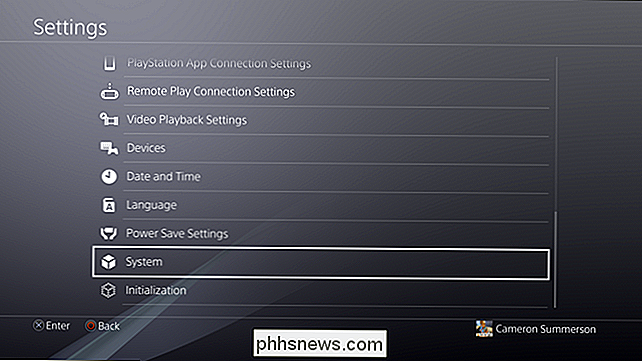
Šiame meniu nukreipkite žemyn į Automatiniai atsisiuntimai. Čia rasite visus būtinus nustatymus.
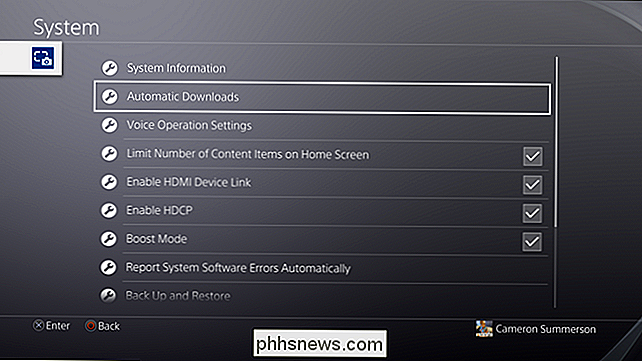
Čia yra keturios galimybės, iš kurių trys mes rūpinamės. Štai suskirstymas:
- Teminiai turinio: Tai tikriausiai įjungta pagal numatytuosius nustatymus. Tai iš esmės leis "PlayStation" automatiškai atsisiųsti nuorodas į reklamuojamą turinį ... kitaip tariant, skelbimus. Tačiau nematau jokios žalos, paliekant ją atskirai.
- Sistemos programinės įrangos naujinimų failai: Norėčiau palikti šį įgalintą, o jei jis dar nėra, jį dabar įjunkite. Iš esmės tai reiškia, kad "PlayStation" atsisiųs sistemos naujinius, kai jie bus prieinami (ir poilsio režimu). Tai reiškia, kad nelaukite.
- Automatiškai įdiegti: Šis iš tikrųjų yra sistemos naujinių papildoma parinktis. Aš norėčiau šiek tiek atsargiai įjungti šį variantą - jei jūs nesate žaidimų išsaugojimo būdas, kai baigsite groti, šis nustatymas tikrai gali jus įkandinėti uodegoje, nes tai reiškia, kad PS4 iš naujo paleidžiamas ir atnaujinamas automatiškai poilsio režimas. Jei taip atsitiks, visi nesaugomi duomenys bus prarasti. Jums buvo įspėtas.
- Programos naujinimo failai: Tai reiškia žaidimus. Įjungus, jūsų PS4 atsisiųs ir įdiegs naujausius žaidimų atnaujinimus, kai jie ateis, bet vis tiek bus įjungtas PS4. Jei esate "PlayStation Plus" prenumeratorius, taip pat atsisiųsite failus, kai būsite poilsio režime, kuris yra daug šaltesnis. Šis nustatymas taip pat turės būti įjungtas, jei norite nuotoliniu būdu įdiegti žaidimus, kai juos perkate.
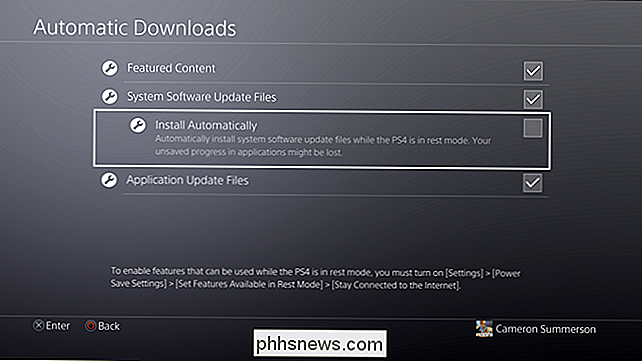
SUSIJUSIOS: Ar "PlayStation 4" turite naudoti "poilsio režimą" arba jį išjungti?
Verta atkreipdami dėmesį į tai, kad turite naudoti poilsio režimą bet kuriam iš šių nustatymų, jei visiškai išjungsite "PlayStation", fone nieko nebus. Vis dėlto kas išjungia PS4 išjungimą?
Niekas, tai kas yra.

Kaip sužinoti, kiek saugojimo vietos naudojamas jūsų Dropbox aplanke
Dropbox yra puikus įrankis, kuris užtikrina, kad turite prieigą prie visų svarbių failų bet kokiame įrenginyje, kurį naudojate. Sužinokite, kiek vietos šiuo metu yra Dropbox aplanke, gali būti šiek tiek erzina, bet mes čia, norėdami padėti. Raskite "Dropbox" saugyklos detales "Windows" aplanke SUSIJĘS: Kaip tinkinti ir koreguoti savo Sistemos dėklo piktogramos, esančios sistemoje Windows Išvada, kiek šiuo metu naudojama "Dropbox" saugykla, yra labai paprasta "Windows" sistemoje.

Kaip pakeisti spalvų atspalvių spalvą pagal orą ne
Prieš išvažiuodami iš durų, būtų naudinga žinoti, ar jums reikia kailio, ar jei galite jį praleisti . Norėdami greitai parodyti indikatorių, galite nustatyti vieną iš savo atspalvių lempučių, kad pakeistumėte spalvas, kai jis per karstas ar per šaltas lauke. Štai kaip jį nustatyti. SUSIJUSIOS: Kaip automatizuoti mėgstamiausias programas su IFTTT Šiuo tikslu mes ketiname naudoti paslaugą IFTTT (If That Then Then).



